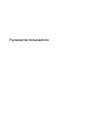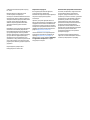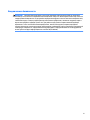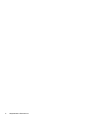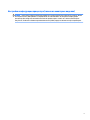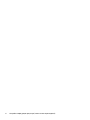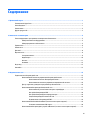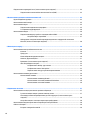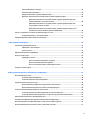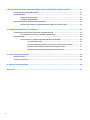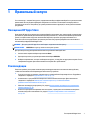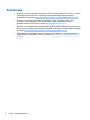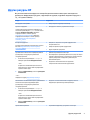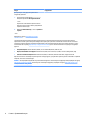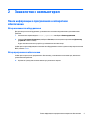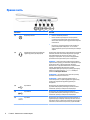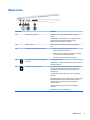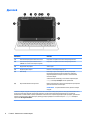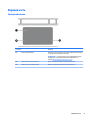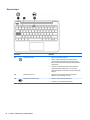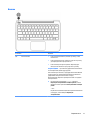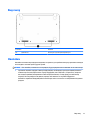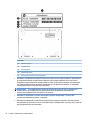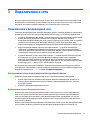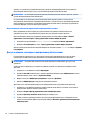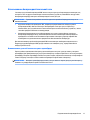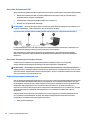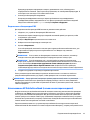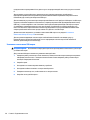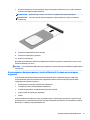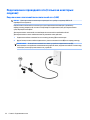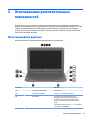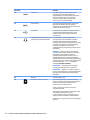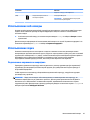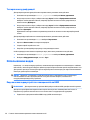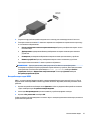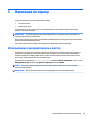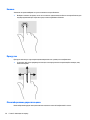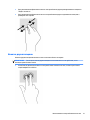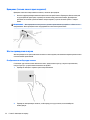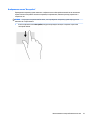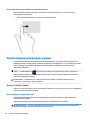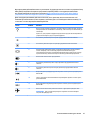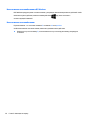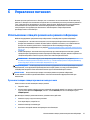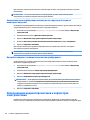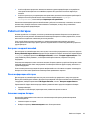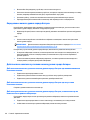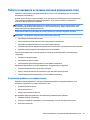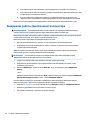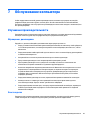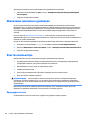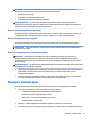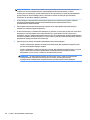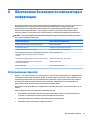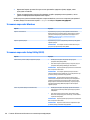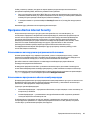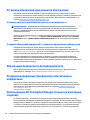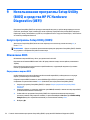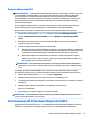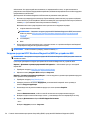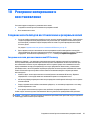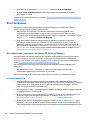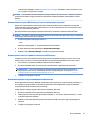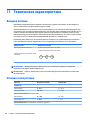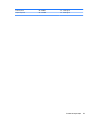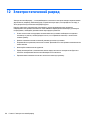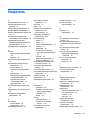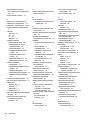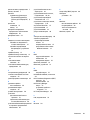Руководство пользователя

© Hewlett-Packard Development Company,
L.P., 2014
Bluetooth является товарным знаком
соответствующего владельца и
используется компанией Hewlett-Packard по
лицензии. Intel, Celeron и Pentium являются
товарными знаками корпорации Intel в США
и других странах. Microsoft и Windows
являются зарегистрированными в США
товарными знаками группы компаний
Microsoft.
Приведенная в этом документе информация
может быть изменена без уведомления.
Гарантийные обязательства для продуктов
и услуг HP приведены только в условиях
гарантии, прилагаемых к каждому продукту
и услуге. Никакие содержащиеся здесь
сведения не могут рассматриваться как
дополнение к этим условиям гарантии. HP не
несет ответственности за технические или
редакторские ошибки и упущения в данном
документе.
Первое издание: декабрь 2014 г.
Номер документа: 799335–251
Уведомление о продукте
В этом руководстве описаны функции,
которые являются общими для
большинства моделей. Некоторые функции
могут быть недоступны на данном
компьютере.
Перечень доступных функций зависит от
версии операционной системы Windows. Для
поддержки всех возможностей Windows на
компьютере, возможно, придется обновить
аппаратное и программное обеспечение или
драйверы. Дополнительные сведения см. в
разделе http://www.microsoft.com.
Чтобы ознакомиться с последней версией
руководства пользователя, перейдите на
страницу http://www.hp.com/support и
выберите свою страну. Выберите Драйверы
и загружаемые материалы и следуйте
инструкциям на экране.
Использование программного обеспечения
Установка, копирование, загрузка или иное
использование любого программного
продукта, предустановленного на этом
компьютере, означают согласие с условиями
лицензионного соглашения HP. Если вы не
принимаете условия этого соглашения,
единственным способом защиты ваших
прав является возврат неиспользованного
продукта целиком (оборудования и
программного обеспечения) в течение 14
дней. В таком случае вам будет возмещена
уплаченная сумма в соответствии с
политикой организации, в которой был
приобретен продукт.
За дополнительной информацией или с
запросом о полном возмещении стоимости
компьютера обращайтесь к продавцу.

Уведомление о безопасности
ВНИМАНИЕ! Во избежание возможных ожогов или перегрева компьютера при работе не держите
компьютер на коленях и не закрывайте вентиляционные отверстия. Используйте компьютер только на
твердой ровной поверхности. Не допускайте перекрытия воздушного потока жесткими поверхностями,
такими как корпус стоящего рядом принтера, или мягкими предметами, такими как подушки, ковры с
ворсом или предметы одежды. Кроме того, при работе не допускайте соприкосновения адаптера
переменного тока с кожей или мягкими предметами, такими как подушки, ковры или предметы
одежды. Компьютер и адаптер питания удовлетворяют требованиям к допустимой для пользователей
температуре поверхности, определенным международным стандартом безопасности оборудования,
используемого в сфере информационных технологий (IEC 60950).
iii

iv Уведомление о безопасности

Настройка конфигурации процессора (только на некоторых моделях)
ВАЖНО! Некоторые модели компьютеров работают на базе процессора серии Intel® Pentium® N35xx
или серии Celeron® N28xx/N29xx и операционной системы Windows®. В настройке конфигурации
процессора (msconfig.exe) не меняйте количество процессоров с 4 или 2 на 1. Иначе компьютер не
запустится. Чтобы восстановить первоначальные настройки, придется выполнять сброс параметров.
v

vi Настройка конфигурации процессора (только на некоторых моделях)

Содержание
1 Правильный запуск ...................................................................................................................................... 1
Посещение HP Apps Store .................................................................................................................................... 1
Рекомендации ...................................................................................................................................................... 1
Развлечения .......................................................................................................................................................... 2
Другие ресурсы HP ............................................................................................................................................... 3
2 Знакомство с компьютером .......................................................................................................................... 5
Поиск информации о программном и аппаратном обеспечении .................................................................... 5
Обзор компонентов оборудования .................................................................................................. 5
Обзор программного обеспечения ................................................................................................... 5
Правая часть ......................................................................................................................................................... 6
Левая часть ........................................................................................................................................................... 7
Дисплей ................................................................................................................................................................. 8
Верхняя часть ....................................................................................................................................................... 9
Сенсорная панель .............................................................................................................................. 9
Индикаторы ..................................................................................................................................... 10
Кнопки ............................................................................................................................................... 11
Клавиши ........................................................................................................................................... 12
Вид снизу ............................................................................................................................................................. 13
Наклейки ............................................................................................................................................................. 13
3 Подключение к сети ................................................................................................................................... 15
Подключение к беспроводной сети ................................................................................................................ 15
Использование элементов управления беспроводной связью .................................................. 15
Использование кнопки «Беспроводная связь» .......................................................... 15
Использование элементов управления операционной системы ............................. 16
Доступ к данным, приводам и программному обеспечению ...................................................... 16
Использование беспроводной локальной сети ........................................................................... 17
Использование учетной записи интернет-провайдера ............................................ 17
Настройка беспроводной ЛВС ..................................................................................... 18
Настройка беспроводного маршрутизатора .............................................................. 18
Защита беспроводной локальной сети ...................................................................... 18
Подключение к беспроводной ЛВС ............................................................................ 19
Использование HP Mobile Broadband (только на некоторых моделях) ..................................... 19
Установка и извлечение SIM-карты ............................................................................ 20
Использование беспроводных устройств Bluetooth (только на некоторых моделях) ............ 21
vii

Подключение к проводной сети (только на некоторых моделях) .............................................................. 22
Подключение к локальной вычислительной сети (LAN) ............................................................ 22
4 Использование развлекательных возможностей ....................................................................................... 23
Мультимедийные функции ............................................................................................................................... 23
Использование веб-камеры ............................................................................................................................. 25
Использование звука ......................................................................................................................................... 25
Подключение наушников и микрофона ....................................................................................... 25
Тестирование аудиофункций ......................................................................................................... 26
Использование видео ........................................................................................................................................ 26
Подключение видеоустройств с помощью кабеля HDMI ........................................................... 26
Настройка звука через HDMI ........................................................................................ 27
Обнаружение и подключение беспроводных дисплеев с поддержкой технологии
Miracast (только на некоторых моделях) ..................................................................................... 28
5 Навигация по экрану .................................................................................................................................. 29
Использование сенсорной панели и жестов ................................................................................................... 29
Касание ............................................................................................................................................. 30
Прокрутка ......................................................................................................................................... 30
Масштабирование двумя пальцами .............................................................................................. 30
Нажатие двумя пальцами ............................................................................................................... 31
Вращение (только в некоторых моделях) .................................................................................... 32
Жесты проведения по краю ........................................................................................................... 32
Отображение и выбор чудо-кнопки ........................................................................... 32
Отображение значка "Настройка" ............................................................................... 33
Переключение между открытыми приложениями ................................................... 34
Использование клавиатуры и мыши ............................................................................................................... 34
Использование клавиш .................................................................................................................. 34
Использование клавиш действий ............................................................................... 34
Использование сочетаний клавиш в ОС Windows ...................................................... 36
Использование сочетаний клавиш ............................................................................. 36
6 Управление питанием ................................................................................................................................ 37
Использование спящего режима или режима гибернации ........................................................................... 37
Ручная активация спящего режима и выход из него .................................................................. 37
Активация режима гибернации и выход из него вручную (только на некоторых
моделях) ........................................................................................................................................... 38
Настройка защиты с помощью пароля при пробуждении ......................................................... 38
Использование индикатора питания и параметров электропитания .......................................................... 38
Работа от батареи .............................................................................................................................................. 39
Батарея с заводской пломбой ........................................................................................................ 39
viii

Поиск информации о батарее ........................................................................................................ 39
Экономия энергии батареи ............................................................................................................. 39
Определение низкого уровня заряда батареи ............................................................................. 40
Действия пользователя в условиях низкого уровня заряда батареи ........................................ 40
Действия пользователя в условиях низкого уровня заряда батареи при
наличии внешнего источника питания ....................................................................... 40
Действия пользователя в условиях низкого уровня заряда батареи при
отсутствии источника питания .................................................................................... 40
Действия пользователя в условиях низкого уровня заряда батареи, если
компьютер не может выйти из режима гибернации ................................................. 40
Работа от внешнего источника питания переменного тока .......................................................................... 41
Устранение проблем с электропитанием ...................................................................................... 41
Завершение работы (выключение) компьютера ........................................................................................... 42
7 Обслуживание компьютера ........................................................................................................................ 43
Улучшение производительности ..................................................................................................................... 43
Обращение с дисководами ............................................................................................................ 43
Очистка диска .................................................................................................................................. 43
Обновление программ и драйверов ................................................................................................................. 44
Очистка компьютера ......................................................................................................................................... 44
Процедуры очистки ........................................................................................................................ 44
Очистка экрана (моноблоки и ноутбуки) .................................................................... 45
Очистка боковых панелей и крышки .......................................................................... 45
Очистка сенсорной панели, клавиатуры и мыши ...................................................... 45
Поездки с компьютером .................................................................................................................................... 45
8 Обеспечение безопасности компьютера и информации .............................................................................. 47
Использование паролей .................................................................................................................................... 47
Установка паролей в Windows ........................................................................................................ 48
Установка паролей в Setup Utility (BIOS) ....................................................................................... 48
Программа Norton Internet Security .................................................................................................................. 49
Использование антивирусного программного обеспечения ...................................................... 49
Использование программного обеспечения брандмауэра ......................................................... 49
Установка обновлений программного обеспечения ...................................................................................... 50
Установка критических обновлений для системы безопасности .............................................. 50
Установка обновлений программ HP и стороннего программного обеспечения ..................... 50
Обеспечение безопасности беспроводной сети ............................................................................................. 50
Резервное копирование программного обеспечения и информации .......................................................... 50
Использование HP Touchpoint Manager (только на некоторых моделях) ................................................... 50
Использование дополнительного замка с защитным тросиком .................................................................. 51
ix

9 Использование программы Setup Utility (BIOS) и средства HP PC Hardware Diagnostics (UEFI) ...................... 52
Запуск программы Setup Utility (BIOS) ............................................................................................................. 52
Обновление BIOS ................................................................................................................................................ 52
Определение версии BIOS .............................................................................................................. 52
Загрузка обновления BIOS .............................................................................................................. 53
Использование HP PC Hardware Diagnostics (UEFI) ......................................................................................... 53
Загрузка средства HP PC Hardware Diagnostics (UEFI) на устройство USB .................................. 54
10 Резервное копирование и восстановление ................................................................................................ 55
Создание носителей для восстановления и резервных копий ..................................................................... 55
Создание носителя для восстановления HP Recovery ................................................................. 55
Восстановление .................................................................................................................................................. 56
Восстановление с помощью программы HP Recovery Manager .................................................. 56
Что необходимо знать .................................................................................................. 56
Использование раздела HP Recovery (только на некоторых моделях) .................. 57
Использование носителя для восстановления HP Recovery .................................... 57
Изменение порядка загрузки компонентов компьютера ......................................... 57
11 Технические характеристики ................................................................................................................... 58
Входное питание ................................................................................................................................................ 58
Условия эксплуатации ....................................................................................................................................... 58
12 Электростатический разряд ..................................................................................................................... 60
Указатель ..................................................................................................................................................... 61
x

1 Правильный запуск
Этот компьютер – мощный инструмент, предназначенный для эффективной работы и увлекательных
развлечений. В этом разделе приведены сведения относительно оптимальных методов работы с
компьютером после его настройки, доступных развлекательных функций, а также дополнительных
ресурсов HP.
Посещение HP Apps Store
В магазине HP Apps Store предлагается широкий выбор популярных игр, развлечений и музыкальных
приложений, приложений для повышения производительности, а также эксклюзивных приложений
для HP, которые можно загрузить на начальный экран. Ассортимент регулярно обновляется и
включает контент и предложения для разных регионов. Регулярно проверяйте наличие новинок и
обновлений для функций в HP Apps Store.
ВАЖНО! Для доступа к HP Apps Store необходимо подключение к Интернету.
ПРИМЕЧАНИЕ. К HP Picks есть доступ лишь в некоторых странах.
Для просмотра и загрузки приложения выполните указанные ниже действия.
1. На начальном экране выберите приложение Store.
2. Для просмотра всех доступных приложений выберите HP Picks.
3. Выберите приложение, которое необходимо загрузить, и следуйте инструкциям на экране. После
завершения загрузки приложение появится на экране "Все приложения".
Рекомендации
После настройки и регистрации компьютера рекомендуем выполнить описанные ниже действия,
чтобы воспользоваться всеми преимуществами своего устройства.
●
Если вы этого еще не сделали, подключитесь к проводной или беспроводной сети. Подробные
сведения см. в разделе Подключение к сети на стр. 15.
●
Ознакомьтесь с программным и аппаратным обеспечением компьютера. Дополнительные
сведения см. в разделах Знакомство с компьютером на стр. 5 и Использование
развлекательных возможностей на стр. 23.
●
Обновите антивирусную программу. См. раздел Использование антивирусного программного
обеспечения на стр. 49.
●
Выполните резервное копирование жесткого диска, создав диски восстановления или флэш-
накопитель для восстановления. См. раздел Резервное копирование и восстановление
на стр. 55.
Посещение HP Apps Store 1

Развлечения
●
Вы знаете, что можно просматривать видео YouTube на компьютере. Но знаете ли вы, что можно
также подключить компьютер к телевизору или игровой приставке? Дополнительную
информацию см. в разделе Подключение видеоустройств с помощью кабеля HDMI на стр. 26.
●
Вы знаете, что на компьютере можно прослушивать музыку. Но известно ли вам, что на
компьютер можно передавать сигнал онлайн-радио, чтобы транслировать музыку и
радиопрограммы со всего мира? См. раздел Использование звука на стр. 25.
●
Вы знаете, что с помощью приложений Microsoft® можно создавать эффектные презентации. Но
знаете ли вы
, что также можно подключать проектор, чтобы делиться своими идеями с группой?
См. раздел Подключение видеоустройств с помощью кабеля HDMI на стр. 26.
●
Используйте сенсорную панель и новые сенсорные жесты Windows®, чтобы легко управлять
изображениями и страницами c текстом. См. раздел Использование сенсорной панели и жестов
на стр. 29.
2 Глава 1 Правильный запуск

Другие ресурсы HP
Вы уже использовали Инструкции по настройке для включения компьютера и поиска данного
руководства. Информацию о ресурсах, содержащих инструкции, подробные сведения о продукте и
т. д., см. в данной таблице.
Ресурс Содержание
Инструкции по настройке
●
Обзор настройки и функций компьютера
Справка и поддержка
Чтобы открыть раздел "Справка и поддержка", на
начальном экране введите справка и в окне поиска
выберите Справка и поддержка. Сведения о
поддержке в США см. на веб-странице
http://www.hp.com/go/contactHP. Сведения о
поддержке во всем мире см. на веб-странице
http://welcome.hp.com/country/us/en/
wwcontact_us.html.
●
Инструкции и советы по устранению неполадок
Всемирная поддержка
Для получения поддержки на вашем языке посетите
веб-сайт http://welcome.hp.com/country/us/en/
wwcontact_us.html.
●
Общение со специалистом службы поддержки HP в
интерактивном чате
●
Номера телефонов службы поддержки HP
●
Адреса сервисных центров HP
Руководство по безопасной и комфортной работе
Для перехода к этому документу выполните
следующие действия.
1. На начальном экране введите поддержка и
выберите приложение HP Support Assistant.
– или –
На рабочем столе Windows щелкните значок
вопросительного знака в области уведомлений
справа на панели задач.
2. Выберите Мой компьютер, а затем – Руководства
пользователя.
– или –
Перейдите по адресу http://www.hp.com/ergo.
●
Правильное размещение компьютера
●
Рекомендации по организации рабочего места, меры по защите
здоровья и правила работы с компьютером, которые позволят
сделать работу более комфортной и уменьшить риск
возникновения травм
●
Сведения по технике безопасности при работе с
электрическими и механическими устройствами
Уведомления о соответствии нормам, требованиям к
безопасности и охране окружающей среды
Для перехода к этому документу выполните
следующие действия.
1. На начальном экране введите поддержка и
выберите приложение HP Support Assistant.
– или –
На рабочем столе Windows щелкните значок
вопросительного знака в области уведомлений
справа на панели задач.
2. Выберите Мой компьютер, а затем – Руководства
пользователя.
●
Сведения о соответствии важным стандартам, включая
информацию о правильной утилизации батареи
Ограниченная гарантия*
●
Гарантийная информация для данного компьютера
Другие ресурсы HP 3

Ресурс Содержание
Для перехода к этому документу выполните
следующие действия.
1. На начальном экране введите поддержка и
выберите приложение HP Support Assistant.
– или –
На рабочем столе Windows щелкните значок
вопросительного знака в области уведомлений
справа на панели задач.
2. Выберите Мой компьютер, а затем – Гарантия и
службы.
– или –
Перейдите по адресу http://www.hp.com/go/
orderdocuments.
*Условия применимой ограниченной гарантии HP доступны с руководствами пользователя на компьютере и/или на
прилагаемом компакт-диске либо диске DVD. Для некоторых стран и регионов компания HP может включать в комплект
поставки печатный экземпляр ограниченной гарантии HP. Если печатный экземпляр гарантии не предоставляется, можно
использовать веб-страницу http://www.hp.com/go/orderdocuments для его заказа или написать по одному из следующих
адресов.
●
Северная Америка: Hewlett-Packard, MS POD, 11311 Chinden Blvd, Boise, ID 83714, USA
●
Европа, Ближний Восток и Африка: Hewlett-Packard, POD, Via G. Di Vittorio, 9, 20063, Cernusco s/Naviglio (MI), Italy
●
Азиатско-Тихоокеанский регион: Hewlett-Packard, POD, P.O. Box 200, Alexandra Post Office, Singapore 911507
При заказе печатного экземпляра гарантии укажите номер продукта, срок действия гарантии (указан на наклейке с серийным
номером), свое имя и почтовый адрес.
ВАЖНО! НЕ возвращайте изделие HP по указанным выше адресам. Чтобы получить поддержку в США, перейдите по адресу
http://www.hp.com/go/contactHP. Чтобы получить глобальную поддержку, перейдите по адресу http://welcome.hp.com/
country/us/en/wwcontact_us.html.
4 Глава 1 Правильный запуск

2 Знакомство с компьютером
Поиск информации о программном и аппаратном
обеспечении
Обзор компонентов оборудования
Для просмотра списка оборудования, установленного на компьютере, выполните указанные ниже
действия.
1. На начальном экране введите панель управления и выберите Панель управления.
2. Нажмите Система и безопасность, выберите Система, а затем щелкните приложение Диспетчер
устройств в левом столбце.
Будет показан список всех устройств, установленных на компьютере.
Чтобы просмотреть информацию о компонентах оборудования системы и узнать номер версии системы
BIOS, нажмите fn+esc.
Обзор программного обеспечения
Чтобы просмотреть список программного обеспечения, установленного на компьютере, выполните
указанные ниже действия.
▲
Щелкните стрелку вниз в левом нижнем углу начального экрана.
Поиск информации о программном и аппаратном обеспечении 5

Правая часть
Компонент Описание
(1) Индикатор питания
●
Светится: компьютер включен.
●
Мигает: компьютер находится в спящем режиме –
состоянии энергосбережения. В нем предусмотрено
выключение питания экрана и других неиспользуемых
компонентов.
●
Не светится: компьютер выключен или находится в
режиме гибернации. Гибернация – это состояние
энергосбережения, при котором используется минимум
энергии.
(2) Аудиовыход (разъем для наушников)/
аудиовход (разъем для микрофона)
Подключение дополнительных стереодинамиков с внешним
питанием, обычных или вставных наушников, гарнитуры
или телевизионной акустической системы, а также
гарнитуры с микрофоном. Этот разъем не поддерживает
дополнительное подключение простого микрофона.
ВНИМАНИЕ! Прежде чем надеть обычные или вставные
наушники либо гарнитуру, во избежание повреждения слуха
уменьшите громкость. Дополнительные сведения о
безопасности см. в разделе Уведомления о соответствии
нормам, требованиям к безопасности и охране
окружающей среды. Для перехода к данному руководству
введите на начальном экране поддержка и выберите
приложение HP Support Assistant.
ПРИМЕЧАНИЕ. При подключении устройства к разъему
динамики компьютера отключаются.
ПРИМЕЧАНИЕ. Кабель устройства должен иметь 4-
контактный разъем, который поддерживает аудиовыход
(разъем для наушников) и аудиовход (разъем для
микрофона).
(3) Порт USB 2.0 Используется для подключения дополнительного
устройства USB, например клавиатуры, мыши, внешнего
накопителя, принтера, сканера или концентратора.
(4) Порт USB 3.0 Используется для подключения дополнительного
устройства USB, например клавиатуры, мыши, внешнего
накопителя, принтера, сканера или концентратора.
(5) Порт HDMI Используется для подключения дополнительной видео- и
аудиоаппаратуры, например телевизора высокой четкости
или любого другого совместимого цифрового или звукового
компонента, а также высокоскоростного устройства HDMI.
6 Глава 2 Знакомство с компьютером

Левая часть
Компонент Описание
(1) Гнездо замка с тросиком Крепление к компьютеру дополнительного защитного
тросика.
ПРИМЕЧАНИЕ. Защитный тросик – это средство защиты,
однако он не может помешать ненадлежащему
использованию или краже компьютера.
(2) Разъем питания Используется для подключения адаптера переменного
тока.
(3) Индикатор адаптера переменного тока
●
Светится белым: адаптер переменного тока
подключен, батарея заряжается.
●
Светится желтым: компьютер подключен к внешнему
источнику питания, батарея заряжается.
●
Не светится: компьютер работает от батареи.
(4) Гнездо SIM-карты (только на некоторых
моделях)
Гнездо для SIM-карты.
ПРИМЕЧАНИЕ. Эта функциональность доступна только на
некоторых моделях.
(5) Устройство чтения карт памяти Используется для чтения дополнительных карт памяти, с
помощью которых можно хранить данные, управлять
информацией, обмениваться ею и предоставлять к ней
общий доступ.
Чтобы установить карту памяти, выполните следующие
действия.
Удерживайте карту лицевой стороной вверх, чтобы разъемы
были направлены в сторону соответствующего гнезда, а
затем вставьте ее и надавите, чтобы карта надежно
зафиксировалась.
Чтобы извлечь карту памяти, выполните следующие
действия.
Надавите на карту, и она выдвинется.
Левая часть 7

Дисплей
Компонент Описание
(1) Антенны беспроводной локальной сети (2)* Получение и отправка сигналов по беспроводной связи.
(2) Антенны беспроводной глобальной сети
(WWAN) (2)* (только в некоторых моделях)
Получение и отправка сигналов по беспроводной связи.
(3) Внутренние микрофоны Запись звука.
(4) Индикатор веб-камеры Светится – веб-камера используется.
(5) Веб-камера Используется для записи видео и съемки фотографий.
Некоторые модели также дают возможность проводить
видеоконференции и общаться онлайн с использованием
потокового видео.
Чтобы включить веб-камеру, на начальном экране введите
камера и выберите Камера в списке приложений.
(6) Встроенный выключатель дисплея Выключение дисплея и переход в спящий режим при закрытии
дисплея включенного компьютера.
ПРИМЕЧАНИЕ. Встроенный выключатель дисплея не виден
снаружи.
*Антенны не видны снаружи компьютера. Для обеспечения оптимальной передачи данных в непосредственной близости от
антенн не должно быть никаких препятствий. Сведения о соответствии нормам беспроводной связи см. в документе
Уведомления о соответствии нормам, требованиям к безопасности и охране окружающей среды в разделе, применимом к
данной стране или региону. Для перехода к данному руководству введите на начальном экране поддержка и выберите
приложение HP Support Assistant.
8 Глава 2 Знакомство с компьютером

Верхняя часть
Сенсорная панель
Компонент Описание
(1) Зона сенсорной панели Распознает жесты пальцев, обеспечивая перемещение указателя
по экрану и выбор элементов на экране.
ПРИМЕЧАНИЕ. Сенсорная панель также поддерживает жесты
проведения по краю. Дополнительную информацию см. в
разделе Жесты проведения по краю на стр. 32.
(2) Левая кнопка сенсорной панели Выполняет функцию левой кнопки внешней мыши.
(3) Правая кнопка сенсорной панели Выполняет функции правой кнопки внешней мыши.
Верхняя часть 9

Индикаторы
Компонент Описание
(1) Индикатор питания
●
Светится: компьютер включен.
●
Мигает: компьютер находится в спящем режиме –
состоянии энергосбережения. В нем предусмотрено
выключение питания экрана и других неиспользуемых
компонентов.
●
Не светится: компьютер выключен или находится в
режиме гибернации. Гибернация – это состояние
энергосбережения, при котором используется минимум
энергии.
(2) Индикатор Caps Lock
●
Светится: включен режим caps lock, и все буквы
вводятся только в верхнем регистре.
(3) Индикатор отключения звука
●
Желтый – звук компьютера выключен.
●
Не светится – звук компьютера включен.
10 Глава 2 Знакомство с компьютером
Страница загружается ...
Страница загружается ...
Страница загружается ...
Страница загружается ...
Страница загружается ...
Страница загружается ...
Страница загружается ...
Страница загружается ...
Страница загружается ...
Страница загружается ...
Страница загружается ...
Страница загружается ...
Страница загружается ...
Страница загружается ...
Страница загружается ...
Страница загружается ...
Страница загружается ...
Страница загружается ...
Страница загружается ...
Страница загружается ...
Страница загружается ...
Страница загружается ...
Страница загружается ...
Страница загружается ...
Страница загружается ...
Страница загружается ...
Страница загружается ...
Страница загружается ...
Страница загружается ...
Страница загружается ...
Страница загружается ...
Страница загружается ...
Страница загружается ...
Страница загружается ...
Страница загружается ...
Страница загружается ...
Страница загружается ...
Страница загружается ...
Страница загружается ...
Страница загружается ...
Страница загружается ...
Страница загружается ...
Страница загружается ...
Страница загружается ...
Страница загружается ...
Страница загружается ...
Страница загружается ...
Страница загружается ...
Страница загружается ...
Страница загружается ...
Страница загружается ...
Страница загружается ...
Страница загружается ...
-
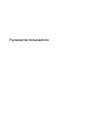 1
1
-
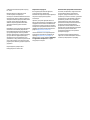 2
2
-
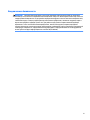 3
3
-
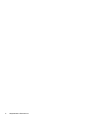 4
4
-
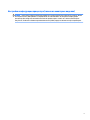 5
5
-
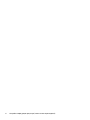 6
6
-
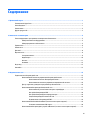 7
7
-
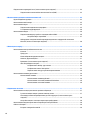 8
8
-
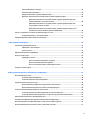 9
9
-
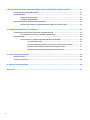 10
10
-
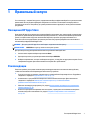 11
11
-
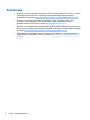 12
12
-
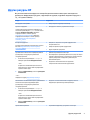 13
13
-
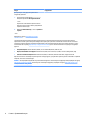 14
14
-
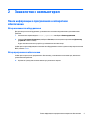 15
15
-
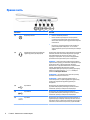 16
16
-
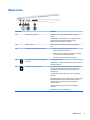 17
17
-
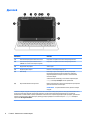 18
18
-
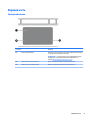 19
19
-
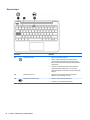 20
20
-
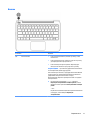 21
21
-
 22
22
-
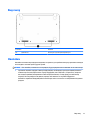 23
23
-
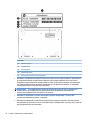 24
24
-
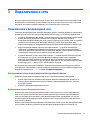 25
25
-
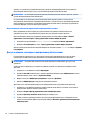 26
26
-
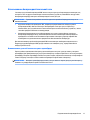 27
27
-
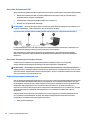 28
28
-
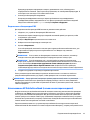 29
29
-
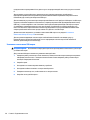 30
30
-
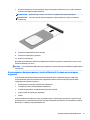 31
31
-
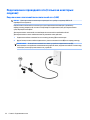 32
32
-
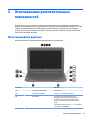 33
33
-
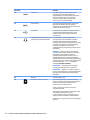 34
34
-
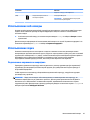 35
35
-
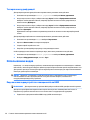 36
36
-
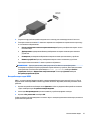 37
37
-
 38
38
-
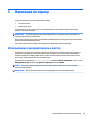 39
39
-
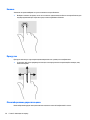 40
40
-
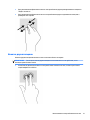 41
41
-
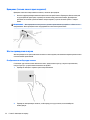 42
42
-
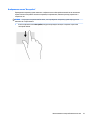 43
43
-
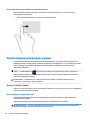 44
44
-
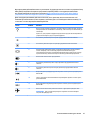 45
45
-
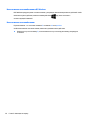 46
46
-
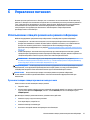 47
47
-
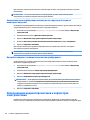 48
48
-
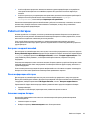 49
49
-
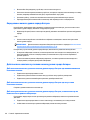 50
50
-
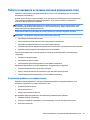 51
51
-
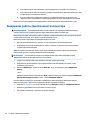 52
52
-
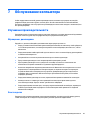 53
53
-
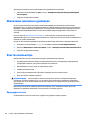 54
54
-
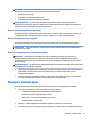 55
55
-
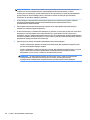 56
56
-
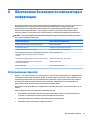 57
57
-
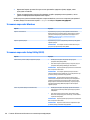 58
58
-
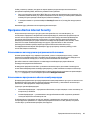 59
59
-
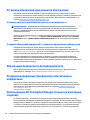 60
60
-
 61
61
-
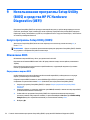 62
62
-
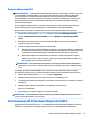 63
63
-
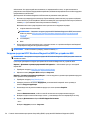 64
64
-
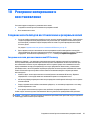 65
65
-
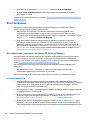 66
66
-
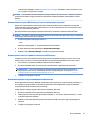 67
67
-
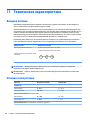 68
68
-
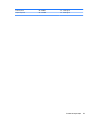 69
69
-
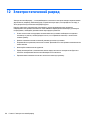 70
70
-
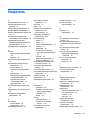 71
71
-
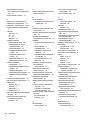 72
72
-
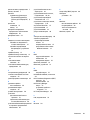 73
73
HP Stream 11 Pro Notebook PC (ENERGY STAR) Руководство пользователя
- Тип
- Руководство пользователя
- Это руководство также подходит для
Задайте вопрос, и я найду ответ в документе
Поиск информации в документе стал проще с помощью ИИ